Comment réparer un groupe résidentiel inexistant dans Windows 10 ?
Publié: 2018-09-28Le partage de fichiers entre appareils et groupes résidentiels au sein d'un réseau local est crucial pour de nombreuses personnes. Cependant, certains utilisateurs se sont plaints d'avoir été invités à rejoindre un groupe résidentiel inexistant. Aussi étrange que cela puisse paraître, ce problème est assez courant sur les ordinateurs Windows 10. Ainsi, le résoudre est aussi simple que de résoudre le problème "Impossible de trouver le groupe résidentiel" sous Windows.
Que sont les groupes résidentiels fantômes dans Windows ?
Certains utilisateurs ont signalé qu'après avoir réinstallé leur système d'exploitation ou mis à niveau vers la dernière version de Windows, on leur avait demandé de rejoindre un groupe résidentiel inexistant. Il est à noter que vous ne pouvez pas rejoindre un groupe résidentiel qui n'existe pas. De plus, vous ne pouvez pas le supprimer. Alors, comment résolvez-vous ce problème ? Continuez à lire pour découvrir les solutions.
Scénarios courants liés au problème de groupe résidentiel inexistant
En plus d'apprendre à réparer le groupe résidentiel qui ne fonctionne pas sur Windows 10, vous devez également savoir quoi faire lorsqu'on vous demande d'en rejoindre un qui n'existe pas. Cependant, avant de faire cela, il est préférable de mieux comprendre le problème. Voici quelques-uns des scénarios courants liés au problème :
- Le groupe résidentiel ne fonctionne pas - Si le groupe résidentiel ne fonctionne pas du tout sur votre ordinateur, vous pouvez essayer d'exécuter un dépanneur pour le réparer.
- Impossible de rejoindre le groupe résidentiel sur Windows 10 - Pour résoudre ce problème, vous devez supprimer le fichier idstore.sset sur votre PC.
- Groupe résidentiel inexistant sur Windows 10 - Cela a probablement quelque chose à voir avec le répertoire MachineKeys. Vous pouvez le renommer pour résoudre le problème.
- Impossible de trouver le groupe résidentiel sur Windows 10 – Le coupable peut être votre SSID, en particulier lorsque vous utilisez un réseau sans fil. Vous pouvez résoudre ce problème en modifiant le nom de votre réseau.
Méthode 1 : configuration d'un nouveau groupe résidentiel
Si vous êtes invité à rejoindre un groupe résidentiel fantôme, l'une des solutions les plus simples consiste à le quitter complètement. Pour ce faire, il vous suffit de suivre les instructions ci-dessous :
- Éteignez tous les appareils connectés à votre groupe résidentiel.
- La prochaine chose à faire est de démarrer sur l'un des PC, puis de l'utiliser pour créer un nouveau groupe résidentiel.
- Allumez les autres appareils un par un, puis accédez au Panneau de configuration pour rejoindre le groupe résidentiel nouvellement créé. Vous devrez peut-être quitter manuellement le groupe résidentiel sur tous les ordinateurs. Après cela, vous devrez éteindre tous vos appareils pour pouvoir créer un nouveau groupe résidentiel.
Après avoir effectué ces étapes, vous devriez être en mesure de résoudre le problème avec le groupe résidentiel inexistant.
Méthode 2 : suppression du fichier idstore.sset
Il est possible que le fichier idstore.sset ait quelque chose à voir avec les problèmes avec votre groupe résidentiel. Ainsi, si vous êtes invité à rejoindre un groupe résidentiel inexistant, nous vous suggérons de supprimer le fichier sur tous vos appareils. Vous pouvez le faire en suivant ces instructions :
- Ouvrez la boîte de dialogue Exécuter en appuyant sur la touche Windows + R de votre clavier.
- Dans la boîte de dialogue Exécuter, tapez "%appdata%" (sans guillemets), puis cliquez sur OK ou appuyez sur Entrée.
- Recherchez le répertoire PeerNetworking, puis supprimez le fichier idstore.sset.
N'oubliez pas d'effectuer les mêmes étapes pour tous les ordinateurs concernés par le problème. Une fois que vous vous êtes débarrassé du fichier, vous devriez être en mesure de résoudre complètement le problème. D'autre part, certains utilisateurs recommandent de redémarrer les services associés à Homegroup après avoir supprimé les fichiers. Vous pouvez le faire en suivant ces étapes :
- Sur votre clavier, appuyez sur la touche Windows + R. Cela devrait ouvrir la boîte de dialogue Exécuter.
- Vous devez maintenant taper "services.msc" (sans guillemets) dans la boîte de dialogue Exécuter. N'oubliez pas d'appuyer sur Entrée.
- Recherchez les services ci-dessous et redémarrez-les :
- Écouteur de groupe résidentiel
- Fournisseur de groupe résidentiel
- Gestionnaire d'identité de réseau de pairs
- Groupement de réseaux de pairs
- Protocole de résolution de nom d'homologue
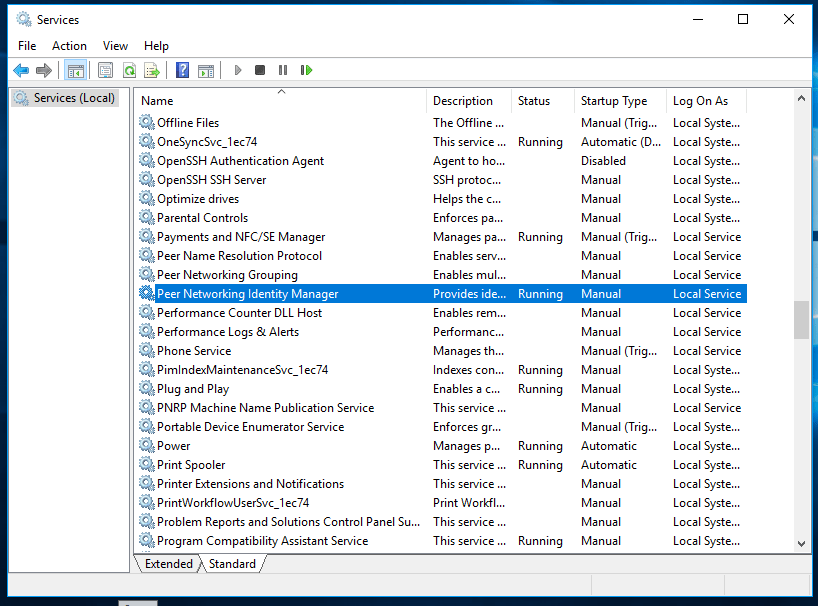
Méthode 3 : Changer votre SSID
Certains utilisateurs ont signalé que le problème avait peut-être quelque chose à voir avec le SSID. Si vous utilisez un réseau sans fil, nous vous recommandons de résoudre le problème en modifiant son nom. Vous pouvez obtenir les instructions détaillées en consultant le manuel de votre routeur. Vous pouvez également contacter votre administrateur réseau pour connaître les étapes.
Après avoir changé le nom de votre réseau sans fil, vous devriez être en mesure de résoudre le problème. Cela peut sembler être une solution peu courante, mais de nombreux utilisateurs ont signalé qu'elle était efficace. Donc, il n'y a pas de mal à l'essayer. Essayez de vous connecter à un SSID différent pour résoudre le problème si vous utilisez un routeur bi-bande ou triple bande. Après cela, vous pouvez créer un nouveau groupe résidentiel.

Méthode 4 : renommer le répertoire MachineKeys
Vous devriez également essayer de changer le nom du répertoire MachineKeys car certains utilisateurs ont signalé qu'il pourrait être à l'origine du groupe résidentiel inexistant. En plus de laisser le groupe résidentiel sur tous les ordinateurs de votre réseau, vous devez supprimer les fichiers du répertoire PeerNetworking. Pour ce faire, suivez les étapes de la méthode 2.
Maintenant, vous devez renommer le répertoire MachineKeys. Gardez à l'esprit que le processus peut être un peu compliqué car votre système protège le fichier. Ainsi, si vous souhaitez modifier son nom, vous devez disposer des autorisations ou des droits appropriés. Voici les étapes :
- Ouvrez l'explorateur de fichiers, puis allez dans ce répertoire :
C:\ProgramData\Microsoft\Crypto\RSA
- Recherchez le dossier MachineKeys, puis changez son nom en "MachineKeys_old" (sans guillemets).
- Vous serez invité à fournir une autorisation d'administrateur. Sélectionnez Continuer.
Une fois que vous avez renommé le répertoire MachineKeys, vous devez ouvrir le Panneau de configuration. Recherchez l'utilitaire de résolution des problèmes de groupe résidentiel et exécutez-le. Cet outil devrait pouvoir résoudre le problème de manière permanente.
Méthode 5 : Modification du Registre
Certaines valeurs ou entrées de votre registre peuvent être corrompues, provoquant l'apparition du problème de groupe résidentiel. Nous vous recommandons donc de modifier votre registre pour résoudre le problème. Avant de faire cela, vous devez supprimer le contenu des répertoires MachineKeys et PeerNetworking. Nous avons déjà partagé les instructions dans les méthodes précédentes. Une fois que vous avez fait cela, vous devez vous débarrasser des entrées problématiques de votre registre.
Vous devez savoir que le registre est une base de données sensible. Ainsi, si vous commettez la moindre erreur, vous risquez de causer de graves dommages à votre système. Inutile de dire que nous ne recommandons cette solution qu'aux personnes férues de technologie. Si vous êtes sûr de pouvoir suivre les instructions jusqu'au bout, alors allez-y et utilisez cette méthode.
- Vous devez d'abord ouvrir la boîte de dialogue Exécuter. Vous pouvez le faire en appuyant sur la touche Windows + R de votre clavier.
- Dans la boîte de dialogue Exécuter, tapez "regedit" (sans guillemets).
- Avant d'effectuer toute modification, nous vous recommandons de créer une sauvegarde de votre registre. Vous pouvez le faire en cliquant avec le bouton droit sur les touches, puis en choisissant Exporter dans les options. Si vous faites une erreur, vous pouvez toujours exécuter ces fichiers exportés pour restaurer votre registre en bon état.
- Accédez au volet de gauche, puis accédez à ce chemin :
HKEY_LOCAL_MACHINE\SYSTEM\CurrentControlSet\Services\HomeGroupProvider
- Supprimez le contenu de LocalUserMembership et ServiceData.
- Une fois que vous avez fait cela, allez dans ce chemin :
HKEY_LOCAL_MACHINE\SYSTEM\CurrentControlSet\Services\HomeGroupListener\
- Supprimez le contenu de ServiceData.
- Redémarrez votre ordinateur, puis rejoignez le groupe résidentiel.
Si vous souhaitez protéger votre registre, vos fichiers système et votre lecteur contre la corruption, nous vous recommandons d'utiliser un logiciel de sécurité fiable comme Auslogics Anti-Malware. Ce programme assurera la sécurité de votre PC en détectant les éléments malveillants et les menaces susceptibles de compromettre vos données sensibles ou d'endommager vos fichiers. Ainsi, vous pouvez protéger votre ordinateur tout en assurant la stabilité de votre système.

Protégez votre PC contre les menaces avec Anti-Malware
Vérifiez sur votre PC les logiciels malveillants que votre antivirus pourrait manquer et supprimez les menaces en toute sécurité avec Auslogics Anti-Malware
Méthode 6 : optez pour le stockage en nuage
Il convient de noter que la dernière version de Windows 10 n'inclut pas la fonctionnalité Homegroup. Cependant, il existe encore des alternatives que vous pouvez consulter. Bien sûr, vous pouvez toujours partager vos fichiers sur le réseau. Cependant, vous devez savoir que Microsoft a amélioré les fonctionnalités de son stockage en nuage. Alors, il est peut-être grand temps d'essayer OneDrive.
Nous aimerions savoir de quoi vous voulez que nous discutions ensuite.
Posez-nous quelques questions dans la section des commentaires ci-dessous!
